Од стране Суканиа К М.
Било би вам пријатније са старе верзије оперативног система Виндовс при чему сте се некада искључивали и систем се искључио за неколико секунди. Али приметили бисте да то није исти случај са оним Виндовс 10. Виндовс 10, иако је оригиналан и моћан те врсте, све активности обавља на врло детаљан начин, одузимајући око квантума времена. То нас узнемирава док морамо да сачекамо да се потпуно искључи након искључивања свих системских програма. То се дешава док оперативни систем дуго чека на излазак из било ког програма који је био трчање у позадини. Дозволите нам да вас водимо кроз кораке о томе како убрзати процес искључивања у Виндовс 10.
Тренутно је Виндовс 10-у потребно око 5000 милисекунди да убије покренути процес. Морамо да променимо временско ограничење на мању вредност како бисмо убрзали поступак искључивања, истовремено задржавајући све датотеке ажурне.
Такође видети :
- Како омогућити брзо покретање у оперативном систему Виндовс 10
- Како направити Виндовс 10 за брже покретање
Убрзајте процес затварања у прозорима 10
Корак 1:
Дуго притисните тастер Виндовс + Р који отвара прозор Покрени. Укуцајте регедит на њему.
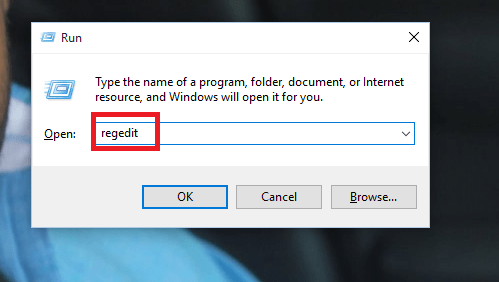
Корак 2:
Сада на страници која се појави, идите на следећу путању која се појављује у левом окну прозора.
Путања је: ХКЕИ_ЛОЦАЛ МАЦХИНЕ \ Систем \ Цуррент Цонтрол Сет \ Цонтрол
Корак 3:
Двапут кликните на њега. Сада ће се појавити листа на десном окну. У њему одаберите опцију ВаитТоКиллСервицеТимеоут која се појављује на дну. Кликни на то.
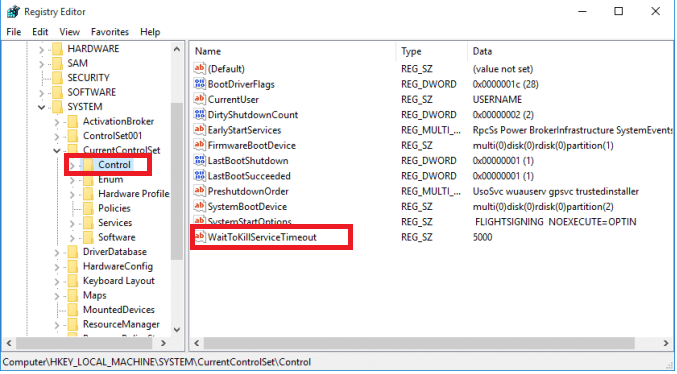
Корак 4:
На поруци која се појави идите у оквир за текст под Датум валуте. Промените вредност са 5000 на 2000. Кликните на дугме ОК када завршите с тим.
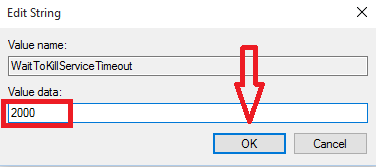
Корак 5:
Сада се вратите у лево окно и крећите се кроз следећу путању.
Х_КЕИ ТРЕНУТНИ КОРИСНИК \ Цонтрол Панел \ Десктоп
Корак 6:
Кликните десним тастером миша на десно окно када добијете опцију Ново. Направите нову вредност низа која се зове ВаитТоКиллАппТимеоут.
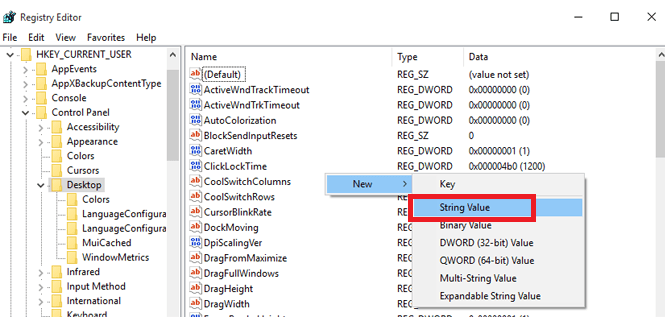
Корак 7:
Сада двапут кликните на њега и поставите његову вредност на 2000. Кликните на дугме ОК.
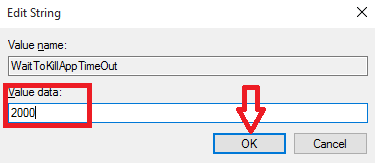
Корак 8:
Креирајте нову вредност Вредност звану ХунгАппТимеоут на исти начин као Корак 6. Двоструко кликните на њу да бисте поново поставили вредност као 2000 и кликните на дугме У реду.
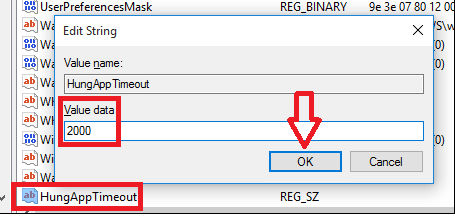
Корак 9:
Креирајте нову вредност Вредност под називом АутоЕндТаскс на исти начин као корак 6. Двоструко кликните на њу да бисте поставили вредност као 1 и кликните на дугме У реду.
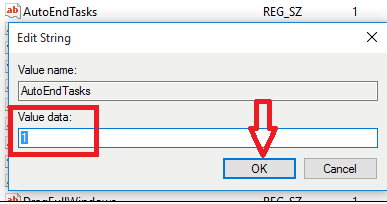
Покушајте да искључите систем за неколико секунди. Срећно!

